iPhoto for iOS (iPad): 创建幻灯片显示
创建和查看幻灯片显示
-
轻按一张或多张照片、一个相簿、一个事件或一个日志,然后轻按
 。
。 -
轻按“幻灯片显示”。
-
通过选择一个选项来确认或更改您要包含在幻灯片显示中的照片。
-
使用您已经选定的照片继续:轻按“已选定”。
-
创建有旗标的照片的幻灯片显示:轻按“有旗标”。
-
创建缩略图网格中所有照片的幻灯片显示:轻按“全部”。
-
选择不同的照片或多张照片:轻按“选取”,轻按每张照片,然后轻按“下一步”。
-
选择照片的不同范围:轻按“选取”,轻按“范围”,轻按该范围中的第一张和最后一张照片,然后轻按“下一步”。
-
-
若要更改幻灯片显示的风格,请轻按“风格”并轻按一个选项。
-
若要在幻灯片显示播放时播放音乐,请轻按以打开“播放音乐”。
iPhoto 附带了一系列主题音乐;若要选取其中一首歌曲,请轻按“主题音乐”。若要选取您设备上的音乐,请轻按“音乐”。如果您选择了多首歌曲,它们会按您轻按它们的顺序来播放。
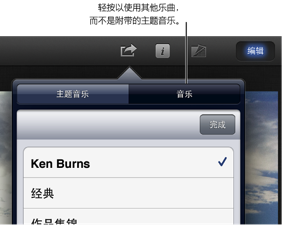
-
轻按“开始播放幻灯片显示”。
若要查看幻灯片显示的控制,请在幻灯片显示播放时轻按屏幕。
若要停止播放幻灯片显示,请轻按以显示控制,然后轻按 X。
Note: 如果您在幻灯片显示中包含了影片剪辑,回放期间它们会被跳过。
发布日期: 2012年10月8日